iMyFone D-Back for PC 能夠在 Windows 11/10/8/7 和 macOS 10.9~ 13 等各種不同電腦型號中,幫您高效地從硬碟中救回丟失的資料數據!
如果你不小心丟失了內建或外接硬碟中的重要數據,先別著急,因為你可以透過專業的硬碟救援軟體找回這些資料!
你可能對這些硬碟資料救援軟體很陌生,不知道如何挑選合適的工具,或者希望找到硬碟修復軟體免費使用。
不用擔心,本文將進行5款硬碟救援軟體推薦,即使科技小白也能快速救援硬碟檔案。快往下看吧!
選擇硬碟資料救援軟體的考量點
市面上的內接或外接硬碟修復軟體種類繁多,的確會讓使用者感到眼花撩亂,不知該如何選擇合適的工具。不管如何,我們歸納出以下幾個考量點,都是你在選用磁碟救援軟體時不可忽視的因素。
1 功能性
簡單來說,我們需要使用硬碟修復軟體來救援丟失的數據,因此這款工具應該要有辦法從各種情況找回資料,包括誤刪檔案、被病毒攻擊等。
不僅如此,它也應該能修復各種檔案類型,如圖片、文檔、影片等。
2 修復速度
你當然希望可以用最短的時間找回大部分的數據,因此若這款磁碟資料救援軟體可以提供不同的救援模式,以滿足不同的需求,那就最好不過了。
3 安全性
你所選擇的硬碟資料救援軟體需要具有安全保障,避免你有個資外洩的風險,更要確保不帶有任何惡性病毒。你可以透過他人的評價以評估這款軟體的可信度。
4 兼容性
某些硬碟救援軟體僅部分的裝置版本與系統,因此你需要確保這款工具可以支援你所擁有的裝置。
5 價格
當然,你一定不希望花費不必要的費用,因此你要確保你所需選擇的軟體是否有免費和付費版本,以及各自所支援的功能是否有差異。
我們也會在本篇教學中提供硬碟修復軟體免費選擇,你不妨可以參考相關資訊。
5款硬碟救援軟體推薦
以下是5款硬碟救援軟體的比較表格,你可以對比後選擇合適自己的那款。
|
影片救援軟體
|
|||||
|---|---|---|---|---|---|
|
修復成功率
|
98%
|
90%
|
90%
|
80%
|
70%
|
|
救援速度
|
快(可單獨救援部分資料,節省時間)
|
快
|
慢
|
較慢
|
較慢
|
|
安全性
|
100%安全
|
安全
|
安全
|
安全
|
有病毒攻擊的風險
|
|
兼容性
|
Windows和Mac
|
Windows和Mac
|
僅Windows
|
僅Windows
|
Windows、macOS、Linux 等
|
|
價格
|
- 具有免費試用版本
- NT$1,780/年 |
- 需付費使用完整版
- 進階版USD $89 - 專業版USD $499 |
USD $69.99/月
|
- 標準版USD $69.90
- 專業版USD $99.90 |
免費
|
1 iMyFone D-Back for PC
iMyFone D-Back for PC 硬碟資料救援軟體功能完善,使用專業技術以達到快速掃瞄、檔案過濾的功能,讓你更輕易的找到想要修復的資料。

經實測,iMyFone D-Back for PC 具有超高復原率,不管是因為硬碟格式化或外接硬碟讀不到而導致檔案遺失,你都可以透過簡單的3個步驟快速救援硬碟資料。 快來免費下載試試看吧~
優點
- 超過1000種檔案類型救援,如MP4/MOV、Outlook郵件、PDF、Word檔等。
- 免費深度掃描硬碟並提供預覽功能,確認找到資料後再進行修復。
- 支援裝置多元,不僅可以從各種硬碟救回資料,隨身碟、SD卡等裝置也難不倒它。
- 提供檔案篩選器,讓你依照檔案類型、日期或名稱快速搜尋要找回的檔案。
- 在家即可完成操作,保證資料安全不外洩。
- 操作簡單易懂,修復速度快,成功率超高。
- 具有 Windows 和 Mac 版本。
缺點
- 復原檔案保存路徑不可以與遺失之前一致。
2 Disk Drill
Disk Drill 也是一款實用的外接硬碟修復軟體,能夠協助用戶找回誤刪或丟失的資料,並且提供額外的功能,如資料保護、硬碟備份等。
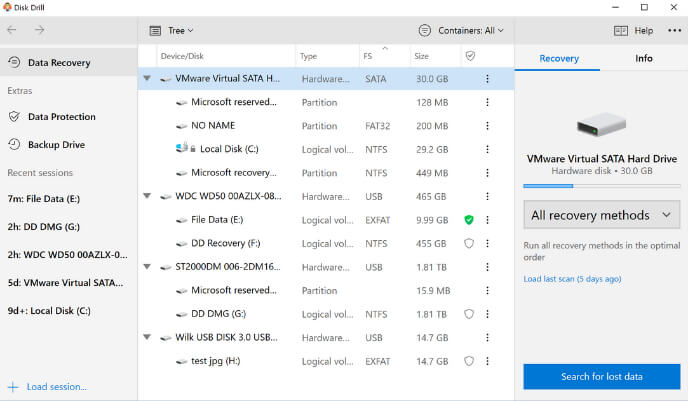
支援的檔案類型多元,而且操作介面非常直觀易懂。透過這款工具,你可以免費預覽掃描結果,毋須擔心檔案不相容的問題。
優點
- 除了救援硬碟,還提供額外的數據相關的功能。
- 支援多種檔案類型,並會依照大小排列掃描結果。
- 介面簡單,容易使用。
- 具有 Windows 和 Mac 版本。
缺點
- Windows 版本無法救援 iOS 和 Android 裝置的資料。
- 程式安裝過程相對複雜繁瑣。
3 Stellar Data Recovery
Stellar Data Recovery 具有多種掃描模式,以讓你節省更多時間,毋須浪費在不必要的檔案上。透過它的高級搜索功能,你可以更輕鬆識別和提取想要的數據。
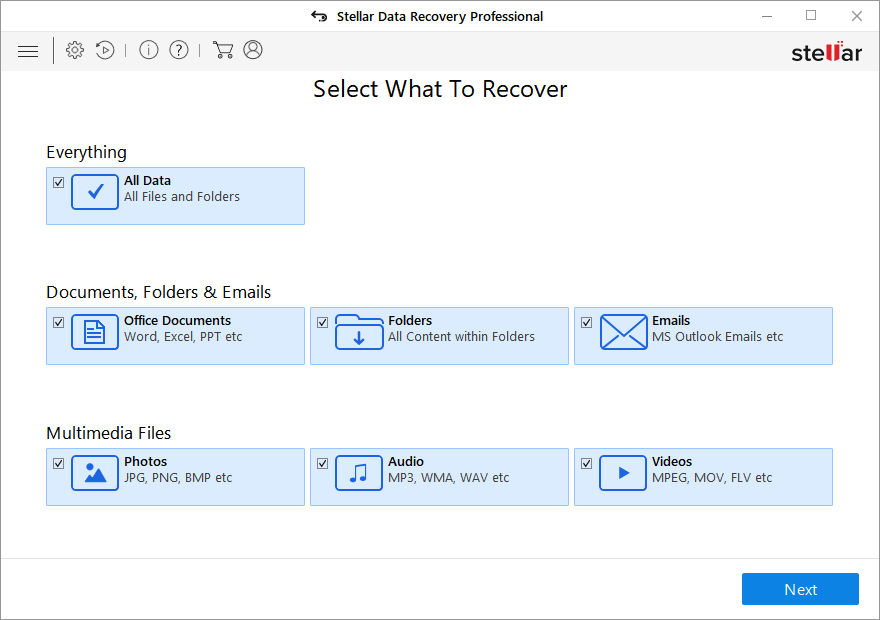
儘管許多資料救援軟體都需要付費使用,但在相較之下,這款軟體算是頗貴的。雖然它在每次的數據恢復結果也有些不一致,但總體來說還是一個不錯的硬碟修復工具。
優點
- 支援掃描特定資料夾,節省時間。
- 可以從不同類型的裝置修復數據。
- 操作簡單。
缺點
- 深度掃描速度慢。
- 價格較高。
- 數據恢復結果不一致。
4 DiskGenius
DiskGenius 不僅是個出色的硬碟救援軟體,也提供編輯分區、備份和恢復檔案等功能。
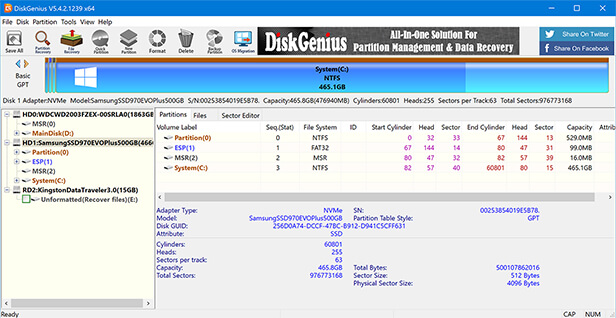
這款工具經常會進行更新,以持續提供用戶更好的支援。可是,免費版本的功能是有限的,若你想要享用更多工具,那你就需要付費以解鎖了。
優點
- 功能多合一的修復工具。
- 軟體功能經常更新。
缺點
- 使用介面較簡陋。
- 較弱的數據修復性能。
5 TestDisk
TestDisk 是一款開源程式,適用於各種裝置與平台。它不僅可以救援丟失的硬碟數據,還可以修復分區並啟動故障的磁碟。
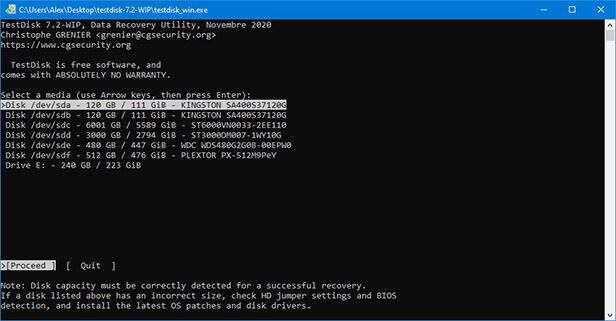
如果你正在尋找免費硬碟修復軟體,那它就是你的最佳選擇之一了。比較特別的是,這款工具需要透過指令運行,所以對於一般使用者而言可能有些困難操作。
另外,你可能要注意的是,開源軟體或許會不知覺帶來一些惡意程式,你可能要額外小心以保護數據安全。
優點
- 免費使用。
- 屬於開源軟體,所以適用於各種裝置。
- 毋須安裝即可使用。
缺點
- 沒有圖形式介面,需要透過指令運行。
- 對初學者或無專業知識的人操作比較困難。
- 具有病毒攻擊的風險。
總結
我們已經為你介紹了5款最實用的硬碟資料救援軟體,希望你可以針對自己所面對的情況,選擇最專業的硬碟修復工具,並有效的找回所有丟失的檔案。
總的來說,我們認為 iMyFone D-Back for PC 是你最好的選擇,因為它能恢復多種檔案,是一款實用的內接硬碟和外接硬碟救援軟體,快速替你解決各種難題。


